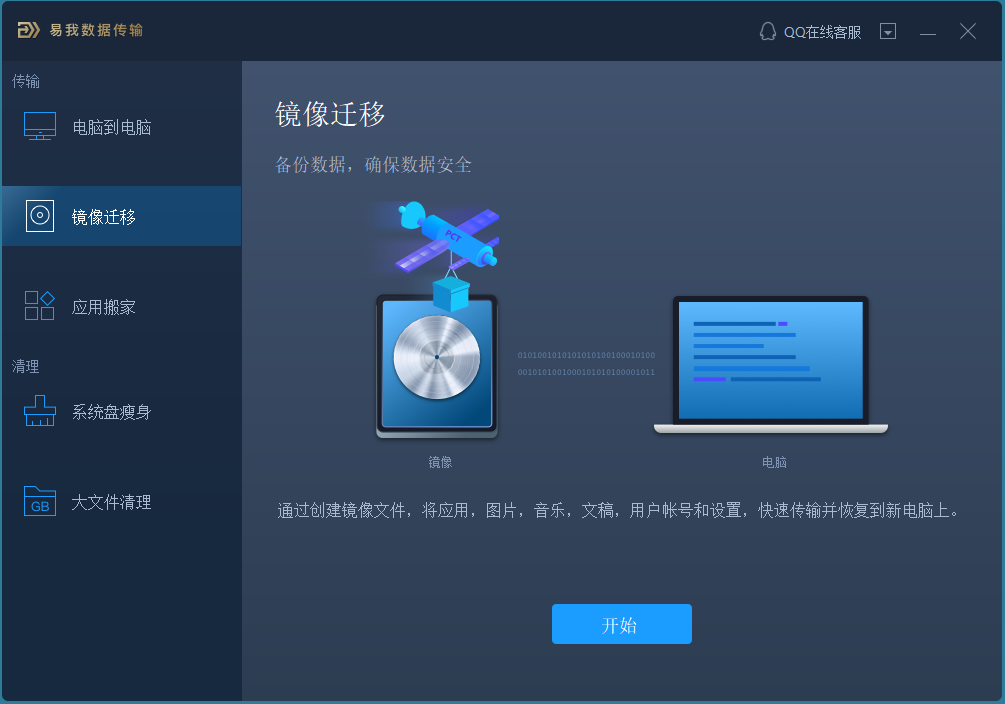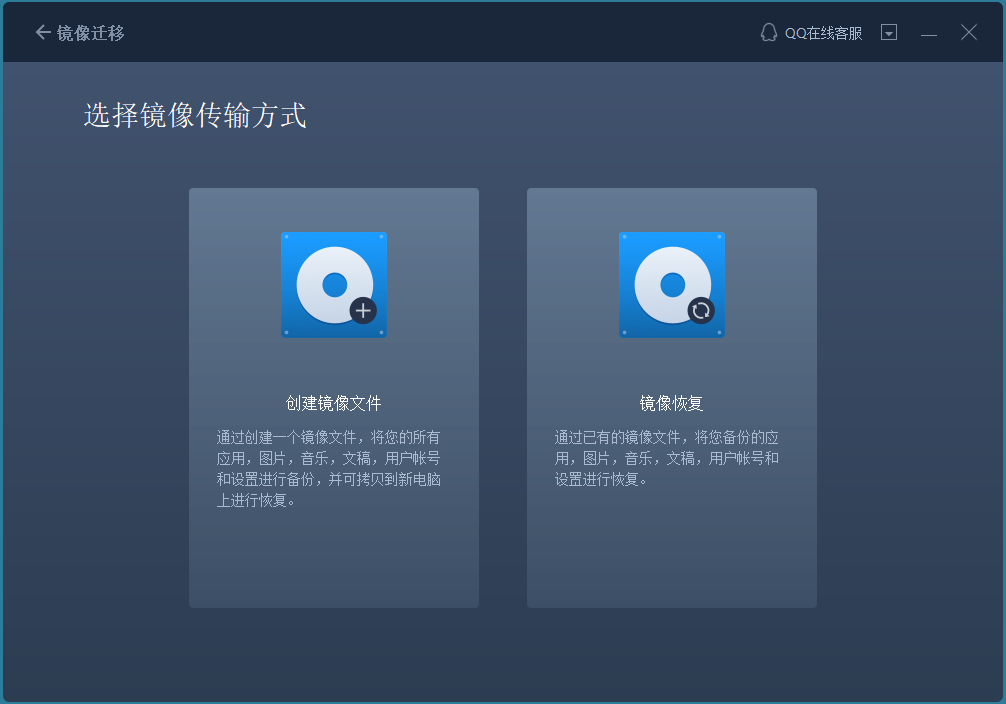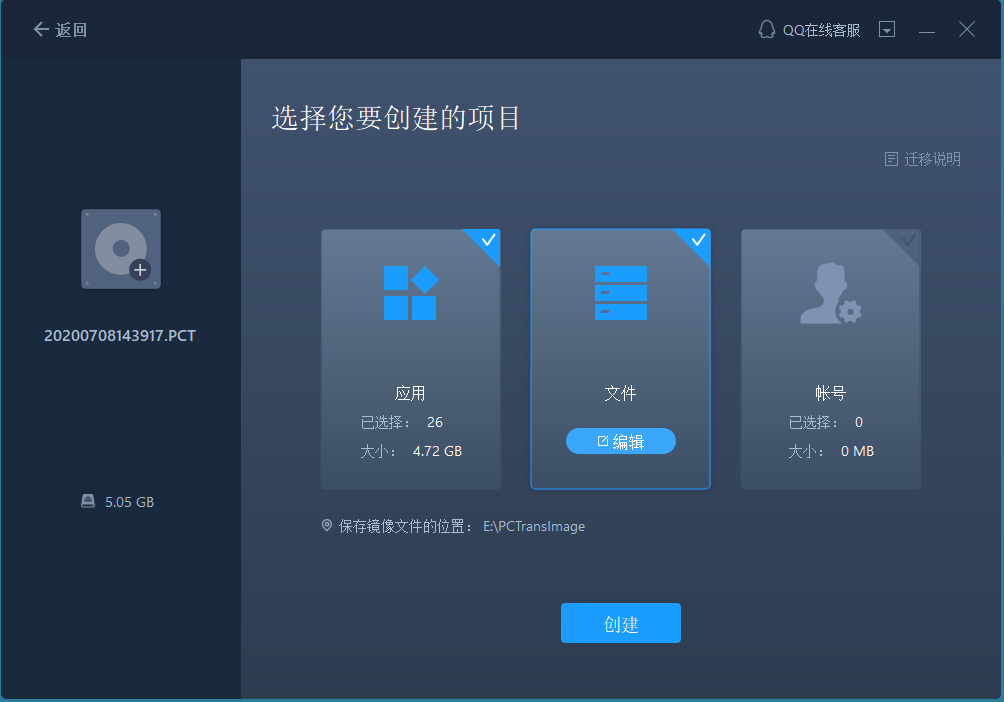如何把已安装的应用程序和资料转移到新的硬盘?
2021-11-18 16:08:44
编辑:
阅读:2891次
摘要
在更换硬盘或电脑后,怎么把资料、已安装的应用程序转移到新的硬盘呢?易我数据传输软件可以通过创建应用程序和资料镜像将它们转移到新的硬盘中。
「最近因为有买了一块新硬盘,想把原有硬盘上的应用程序转移到新的固态硬盘。请问该怎么做?」
复制整块硬盘就可以轻松将文件、系统、应用程序和设置转移到其他地方。如果您只想移动部分应用而不是克隆整块硬盘,不妨尝试用易我数据传输工具,这款软件允许我们选择特定的应用程序进行转移,例如Windows Office、CCleaner和Skype等等。除了迁移应用程序,易我数据传输还可以将重要的照片、文件、音频、电影视频传输到同一个局域网的另一块硬盘或者在不连网的情况下进行间接传输。
如何将已安装的应用、资料转移到新硬盘
如果您更换了新计算机并计划将文件从原硬盘搬到新计算机上,可以在两台计算机上都运行易我数据传输工具并选择通过网络传输。
此外,还提供另外一种途径─压缩文件。这个方法的目的是将应用程序转移到同一台计算机上的新硬盘。
步骤 1. 创建源硬盘的镜像
在Windows计算机上启动以我数据传输软件,选择「镜像迁移」模式,单击「开始」。
将鼠标停在「创建镜像文件」上,然后单击「创建」。稍后,确认文件名称和默认的储存路径或者也可以自定义储存路径。
现在,选择要搬迁到另一块硬盘上的项目。易我数据传输支持用户创建多种文件类型的镜像文件,包括应用程序、个人资料和使用者账户。如何将文件从一块硬盘转移到另一块硬盘,取消选择「应用」和「账户」,将鼠标停在「文件」上,然后单击「编辑」。
选择所需的文件,然后单击「完成」。最后,单击「创建」。
步骤2. 将镜像文件还原到目标硬盘中
启动易我数据传输工具,单击「镜像迁移」模式,选择「镜像恢复」,然后单击「恢复」。
选择显示在界面上的现有镜像文件或指定镜像文件所在的路径,单击「恢复」。
回到「文件」,单击「编辑」进入,可以在这里查看镜像文件。您需要单击铅笔图标来设定目标位置(即另一块硬盘),然后提交更改。完成基本设定后,单击「完成」,最后点击「恢复」。请耐心等待,直到镜像传输结束。
现在,我们可以在新硬盘上找到这些应用和资料。如果您想将Windows操作系统整个搬到新硬盘,建议您用易我数据备份软件,这款软件可以克隆整个磁盘和迁移系统。至于需要授权的应用,我们需要先停用旧计算机上的应用并在新计算机上激活。
温馨提示:本文由易我科技网站编辑部出品转载请注明出处,违者必究(部分内容来源于网络,经作者整理后发布,如有侵权,请立刻联系我们处理)